一、构建镜像
1、修改Dockerfile
#指定基础镜像,并且必须是第一条指令
FROM alpine:3.10
#指明该镜像的作者和其电子邮件
MAINTAINER xyz "[email protected]"
#在构建镜像时,指定镜像的工作目录,之后的命令都是基于此工作目录,如果不存在,则会创建目录
WORKDIR /usr/local/java
#将一些安装包复制到镜像中,语法:ADD/COPY <src>... <dest>
#ADD与COPY的区别:ADD复制并解压,COPY仅复制
ADD jre-8u221-linux-x64.tar.gz /usr/local/java/
#glibc安装包如果从网络下载速度实在是太慢了,先提前下载复制到镜像中
COPY glibc-2.29-r0.apk /usr/local/java/
COPY glibc-bin-2.29-r0.apk /usr/local/java/
COPY glibc-i18n-2.29-r0.apk /usr/local/java/
COPY msg.jar /usr/local/java/
#更新Alpine的软件源为阿里云,因为从默认官源拉取实在太慢了
RUN echo http://mirrors.aliyun.com/alpine/v3.10/main/ > /etc/apk/repositories && \
echo http://mirrors.aliyun.com/alpine/v3.10/community/ >> /etc/apk/repositories
RUN apk update && apk upgrade
#运行指定的命令
#Alpine linux为了精简本身并没有安装太多的常用软件,apk类似于ubuntu的apt-get,
#用来安装一些常用软V件,其语法如下:apk add bash wget curl git make vim docker
#wget是linux下的ftp/http传输工具,没安装会报错“/bin/sh: wget: not found”,网上例子少安装wget
#ca-certificates证书服务,是安装glibc前置依赖
RUN apk --no-cache add ca-certificates wget \
&& wget -q -O /etc/apk/keys/sgerrand.rsa.pub https://alpine-pkgs.sgerrand.com/sgerrand.rsa.pub \
&& apk add glibc-2.29-r0.apk glibc-bin-2.29-r0.apk glibc-i18n-2.29-r0.apk \
&& rm -rf /var/cache/apk/* glibc-2.29-r0.apk glibc-bin-2.29-r0.apk glibc-i18n-2.29-r0.apk
#配置环境变量
ENV JAVA_HOME=/usr/local/java/jre1.8.0_221
ENV CLASSPATH=.:$JAVA_HOME/lib/dt.jar:$JAVA_HOME/lib/tools.jar
ENV PATH=$JAVA_HOME/bin:$PATH
CMD java -jar msg.jar
2、上传jar包

3、构建
docker build -t spring:2.0 .


二、nginx发布前端项目
1、下载nginx镜像
docker build nginx
2、创建容器
docker run -itd --name nginx -p 8080:80 nginx

3、访问nginx

4、进入nginx容器
** ①、发现无法使用vim命令修改配置文件 所有需要进行目录挂载**

②、删除nginx容器
5、将配置文件挂载到容器中
①、在home目录下新建nginx目录

②、进入nginx目录,新建conf.d,html,log目录
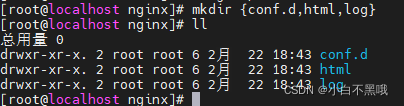
③、进入conf.dx,新建default.conf

**default.conf **
server {
listen 80;
server_name www.ysq.com;
location / {
root /etc/nginx/html;
index index.html index.htm;
}
error_page 500 502 503 504 /50x.html;
location = /50x.html {
root /usr/share/nginx/html;
}
location ~^/spa/ {
proxy_pass http://192.168.129.123:8080;
}
}
修改host文件

④、进入html文件夹,导入vue.zip并解压

⑤、 新建容器并进行挂载
docker run -itd \
--name nginx01
-v /home/nginx/conf.d:/etc/nginx/conf.d
-v /home/nginx/html:/etc/nginx/html
-v /home/nginx/log:/usr/log/nginx
-p 8084:80
nginx

⑥、浏览器访问

三、nginx反向代理
点击后台访问报错

1、 自定义容器
docker run -it --name spring01 -p 8081:8080 spring:2.0

浏览器访问

2、修改配置文件 default.conf
server {undefined
listen 80;
server_name www.ysq.com;location / {undefined root /etc/nginx/html; index index.html index.htm; } error_page 500 502 503 504 /50x.html; location = /50x.html {undefined root /usr/share/nginx/html; } ** location ~^/api/ {undefined proxy_pass http://172.17.0.3:8081; }**}
3、进入容器更新数据
nginx常用命令

检查配置

重读配置文件

三、nginx实现负载均衡
1、创建集群
创建容器
docker run -it --name spring01 -p 8082:8080 spring:2.0
docker run -it --name spring01 -p 8083:8080 spring:2.0
2、修改default.conf
upstream tomcatList {
server 172.17.0.5:8081 weight=1;
server 172.17.0.3:8081 weight=2;
}
server {
listen 80;
server_name www.zking.com;
location / {
root /etc/nginx/html/;
index index.html index.htm;
}
error_page 500 502 503 504 /50x.html;
location = /50x.html {
root /usr/share/nginx/html;
}
location /nacos {
proxy_pass http://nacosList;
}
location ~^/api/ {
rewrite ^/api/(.*)$ /$1 break;
proxy_pass http://tomcatList;
proxy_redirect default;
}
}

四、容器跨网段数据交互
1,删除spring01和spring02
2、重新创建容器
docker run -it --name spring01 --net mynet -p 8081:8080 spring:2.0
docker run -it --name spring02 --net mynet -p 8082:8080 spring:2.0
 3、修改配置文件
3、修改配置文件
①、查看网段
 ②、修改
②、修改
upstream tomcatList {
server 172.18.0.5:8081 weight=1;
server 172.18.0.3:8081 weight=2;
server 172.18.0.4:8081 weight=2;
}server {
listen 80; server_name www.zking.com; location / { root /etc/nginx/html/; index index.html index.htm; } error_page 500 502 503 504 /50x.html; location = /50x.html { root /usr/share/nginx/html; } location /nacos { proxy_pass http://nacosList; } location ~^/api/ { rewrite ^/api/(.*)$ /$1 break; proxy_pass http://tomcatList; proxy_redirect default; }}
会出现响应超时问题!还是会访问不到
4、双网覆盖
docker network connect mynet nginx

5、浏览器访问

版权归原作者 小白不黑哦 所有, 如有侵权,请联系我们删除。